X
这篇文章由我们训练有素的编辑和研究团队共同创作,他们对文章的准确性和全面性进行了验证。
wikiHow的内容管理团队会严密监督编辑人员的工作,确保每篇文章都符合我们的高质量标准要求。
这篇文章已经被读过19,778次。
英伟达(NVIDIA)为Windows电脑开发控制显卡和图形处理单元(GPU)的软件驱动程序。如果你想安装其他制造商生产的新GPU,或者想从电脑上直接卸载NVIDIA,你可以从“控制面板”上进行操作。你还可以手动删除NVIDIA的隐藏文件夹,并从“注册表”中删除任何NVIDIA文件夹。
步骤
部分 1
部分 1 的 3:
卸载NVIDIA驱动程序
-
打开“控制面板”。通过以下步骤打开“控制面板”:
- 点击左下角的Windows“开始”菜单。
- 输入控制面板。
- 点击搜索结果列表中的控制面板。
-
点击卸载程序。它在“控制面板”中的“程序”下面。所有程序和应用程序的完整列表将会显示在屏幕上。
- 如果你使用的是Windows 8,右击“开始”菜单,并点击程序和功能。[1]
-
向下滚动并点击NVIDIA 图形驱动程序。所有程序都按字母顺序在“程序和功能”页中列出。“NVIDIA 图形驱动程序”是主要组件。
-
点击卸载/更改。它是软件列表顶部的第二个选项卡。点击将打开NVIDIA卸载程序。
-
点击卸载。这样就会卸载NVIDIA组件。
- 卸载时,屏幕可能会变黑几次。别担心,这很正常。
-
点击立即重新启动。当卸载完图形驱动程序后,电脑将需要重新启动。现在就重启吧。[2]
-
打开“控制面板”。通过以下步骤打开“控制面板”:
- 点击左下角的Windows“开始”菜单。
- 输入控制面板。
- 点击搜索结果列表中的控制面板。
-
点击卸载程序。它在“控制面板”中的“程序”下面。这样就会打开“程序和功能”列表。
-
卸载剩余的NVIDIA组件。可能还有一些额外的NVIDIA组件没有卸载。包括,“NVIDIA GeForce Experience”、“NVIDIA PhysX系统软件”、“NVIDIA 3D视频控制器”等。单击其中一个组件并点击卸载/更改。按照提示卸载组件。对“程序和功能”列表中的每个NVIDIA组件重复上述操作。
- 如果要求重新启动电脑,那就按照要求操作。
广告
部分 2
部分 2 的 3:
删除NVIDIA文件夹
-
点击查看选项卡。它在屏幕顶部的菜单栏中。
-
点击此电脑。它在菜单栏左侧,旁边是一个类似电脑屏幕的图标。这样就会显示连接电脑的所有驱动器。
-
点击包含Windows安装的驱动器。它旁边是一个带有Windows标志的硬盘图标。最有可能是C:盘。它可能被标记为“OS (C:)”、“本地磁盘(C:)”、“系统(C:)”或者你电脑的名称。
-
点击NVIDIA文件夹,并按删除。如果在根文件夹中看到NVIDIA文件夹,点击它,并按“删除”键删掉这个文件夹。
-
打开标签为“ProgramData”的灰色文件夹。它是根驱动器中隐藏的文件夹之一。
-
删除所有NVIDIA文件夹。在ProgramData文件夹中查找任何NVIDIA或NVIDIA Corporation文件夹,单击选择它们。然后按“删除”键。
-
点击返回箭头,回到Windows Install (C:)盘。点击“Windows资源管理器”顶部的返回箭头可以回到Windows Install磁盘。
-
打开“Program Files”文件夹。它在Windows install (C:)盘中。
-
删除所有NVIDIA文件夹。在Program Files中,点击NVIDIA或NVIDIA Corporation内的所有文件夹,并按“删除”键。然后回到Windows Installation驱动器。
-
打开“Program Files (x86)”文件夹。如果你是64位版本的Windows,还会有“Program Files (x86)”文件夹。点击文件夹来打开它。它在Windows install (C:)驱动器中。
-
删除所有NVIDIA文件夹。在Program Files中,点击NVIDIA或NVIDIA Corporation内的所有文件夹,并按“删除”键。然后回到Windows Installation驱动器。
-
打开“用户”文件夹,点击Windows用户名文件夹。“用户”文件夹在“Windows Install驱动器”中。它包含电脑上每个Windows用户的文件夹。点击包含你的用户名的文件夹。
-
打开“AppData”文件夹。它在“用户”文件夹中。
-
打开“Local”文件夹。它在AppData文件夹中。
-
删除所有NVIDIA文件夹。点击NVIDIA或NVIDIA Corporation内的所有文件夹,并按“删除”键。
-
点击返回箭头。它在“Windows资源管理器”窗口顶部。这样就可以返回AppData文件夹。
-
打开“Roaming”文件夹。它在AppData文件夹中。
-
删除所有NVIDIA文件夹。点击NVIDIA或NVIDIA Corporation内的所有文件夹。然后按“删除”键删除文件夹。广告
部分 3
部分 3 的 3:
删除NVIDIA注册表项(仅限高阶用户)
-
输入regedit。这样就会在Windows“开始”菜单的顶部显示“注册表编辑器”。
- 警告:从“注册表”中删除项可能会对操作系统造成永久性损害。请自行承担风险!
-
点击regedit。这样就会打开“注册表编辑器”窗口。
-
点击“HKEY_CURRENT_USER”旁边的箭头。它在左侧栏文件夹的左边。这样将显示“HKEY_CURRENT_USER”文件夹中的所有文件夹。
-
单击“Software”文件夹旁边的箭头。Software文件夹在左侧栏的“HKEY_CURRENT_USER”下面。
-
删除所有“NVIDIA”文件夹。在左侧的侧栏中寻找NVIDIA或NVIDIA Corporation文件夹。点击它们,然后按“删除”键。
-
点击“HKEY_USERS”文件夹旁边的箭头。它在左侧“HKEY_USERS”文件夹的左边。这个文件夹包含许多其他注册表文件夹,包括“.DEFAULT”文件夹和其他几个带有数字标题的文件夹。
-
点击“.DEFAULT”文件夹旁边的箭头。箭头位于侧边栏中的文件夹左侧。
-
点击“Software”文件夹旁边的箭头。它在“.DEFAULT”文件夹中。
-
删除所有NVIDIA文件夹。寻找NVIDIA或NVIDIA Corporation内的所有文件夹,点击他们。然后按“删除”键。
-
对“HKEY_USERS”文件夹下的任何其他文件夹重复上述操作。点击箭头,然后点击“HKEY_USERS”文件夹中任何其他文件夹下的“Software”文件夹。然后删除这些文件夹中的所有NVIDIA或NVIDIA Corporation文件夹。
-
删除所有Nvidia文件夹后重启电脑。所有NVIDIA驱动程序将会从Windows注册表中完全删除。[3]广告
小提示
- 考虑在卸载NVIDIA驱动程序之前,在Windows中创建一个系统还原点。万一你不小心修改Windows注册表文件并损坏了系统,这样就有助于创建一个系统备份。系统还原将电脑还原到你更改注册表之前的较早日期。
广告
警告
- 不要在“注册表编辑器”中更改任何注册表项的值,因为这样做可能导致重大的软件问题或者损坏Windows操作系统。如果你不小心修改了注册表项,请按照以下步骤执行系统还原,或重新安装Windows来擦除硬盘驱动器并解决操作系统的问题。
广告
参考
关于本wikiHow
广告
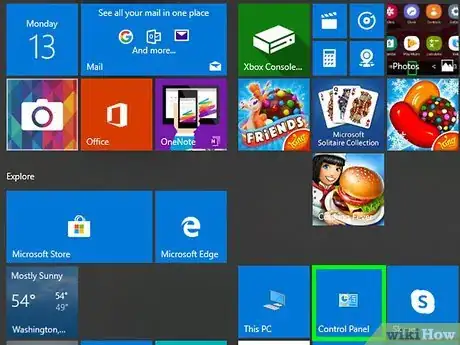
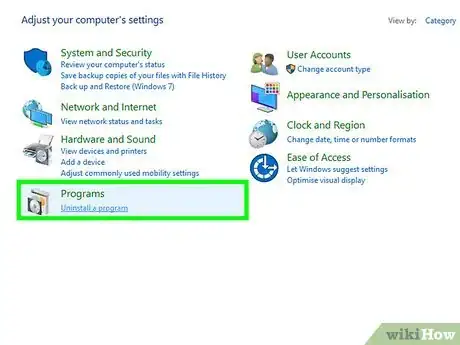
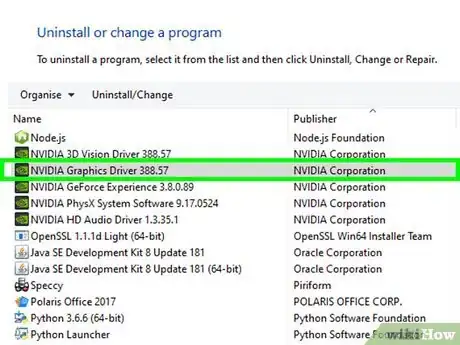
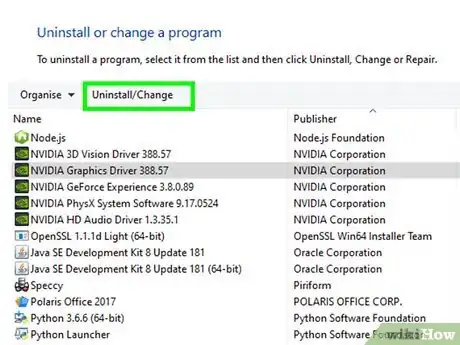
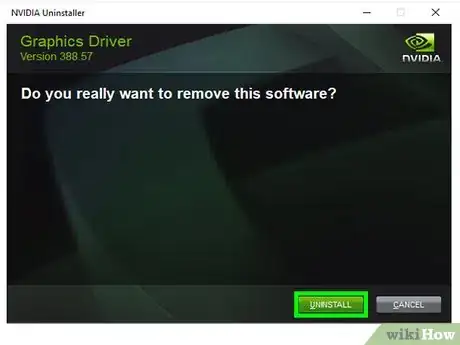
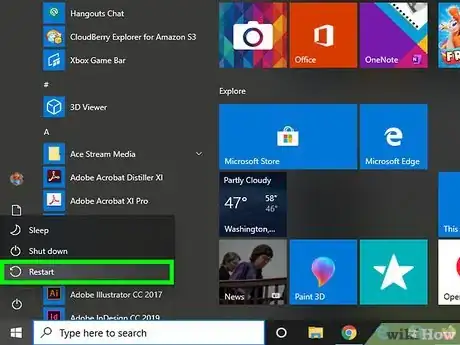
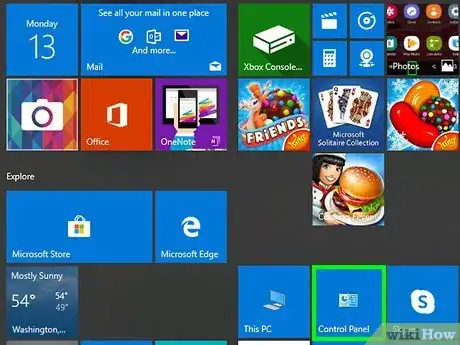
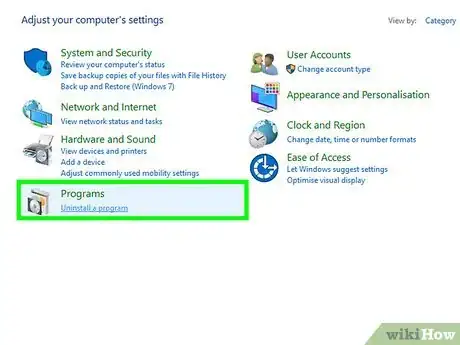
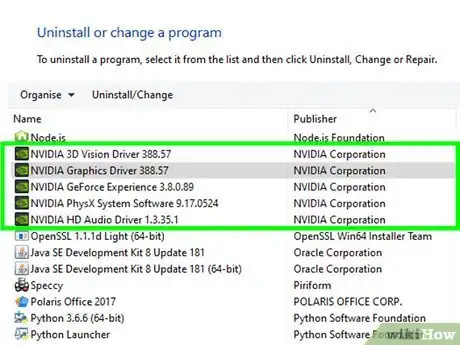
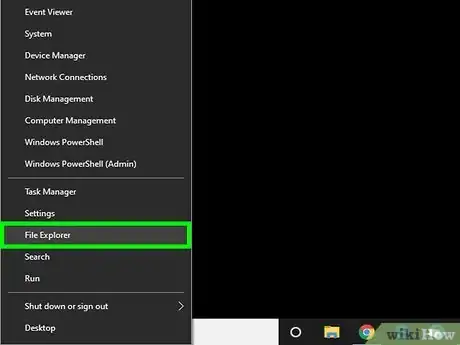
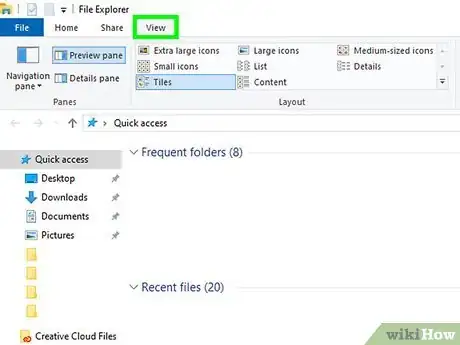
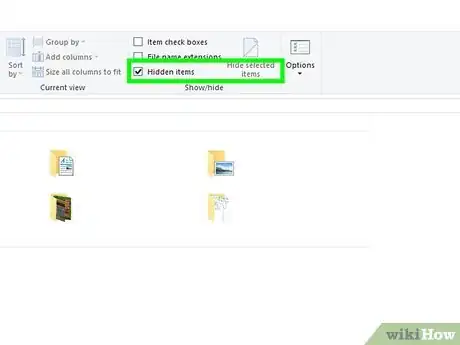

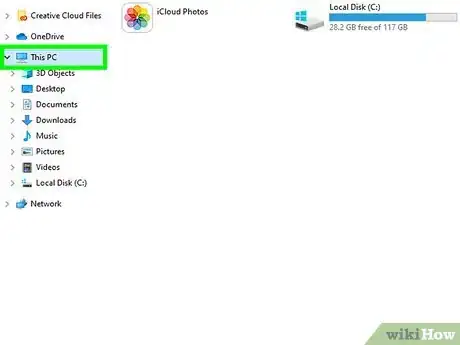
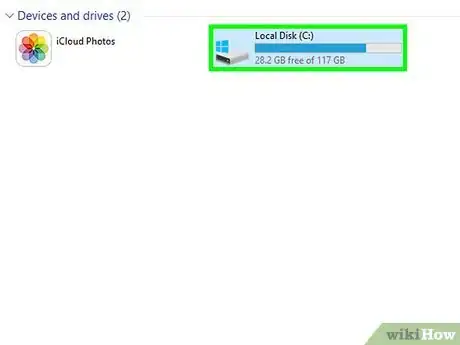
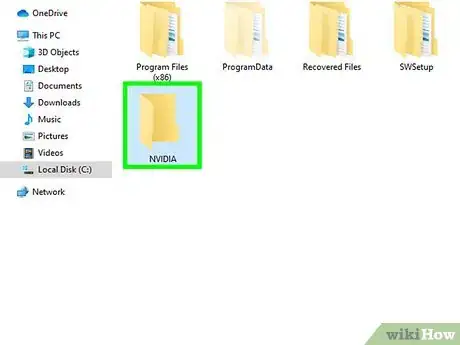
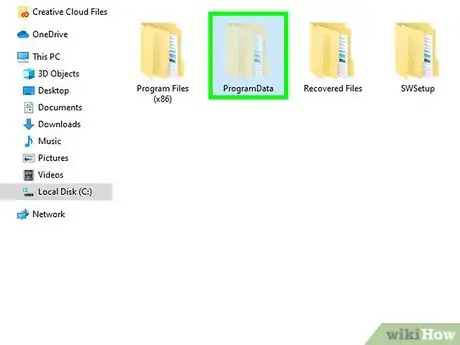
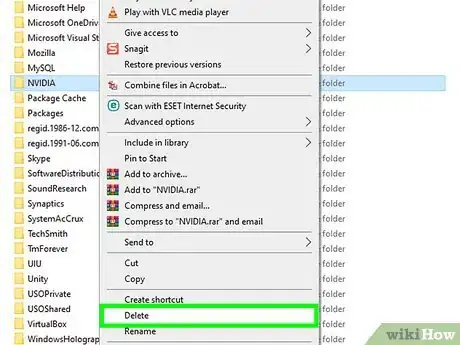
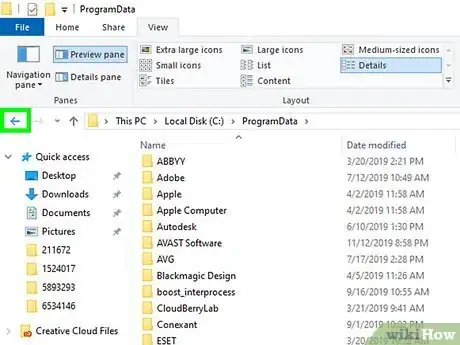
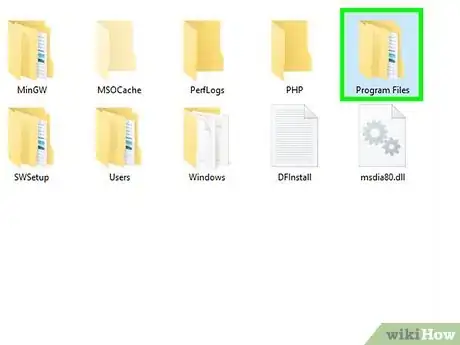
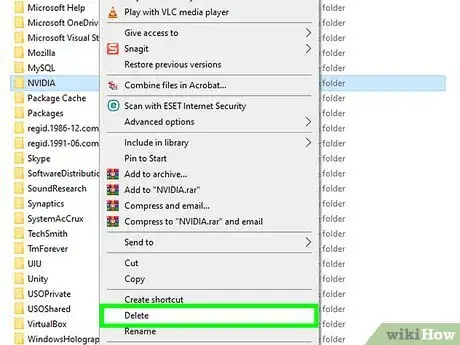
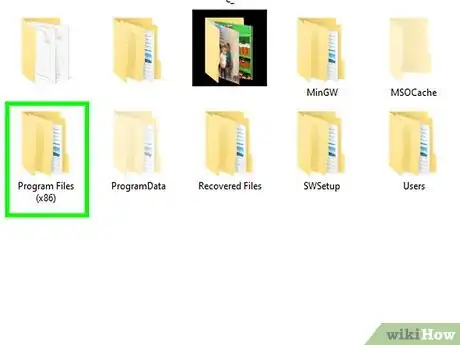
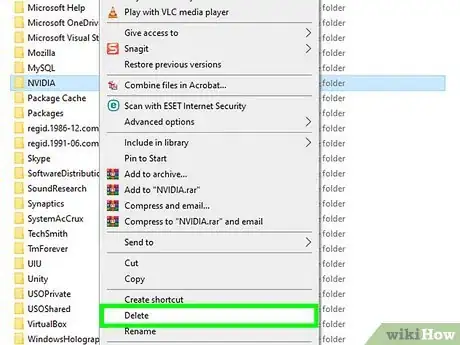
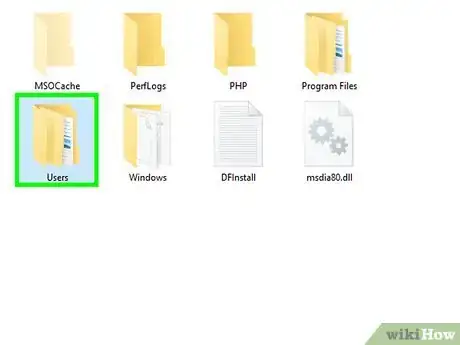
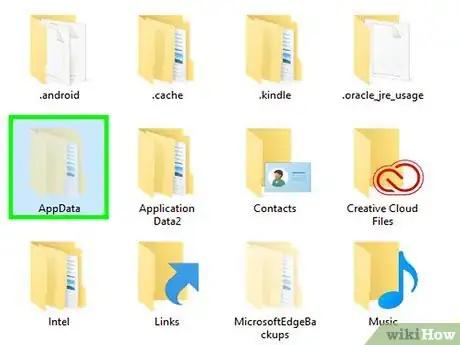
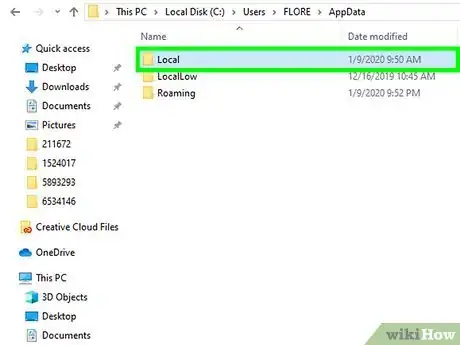
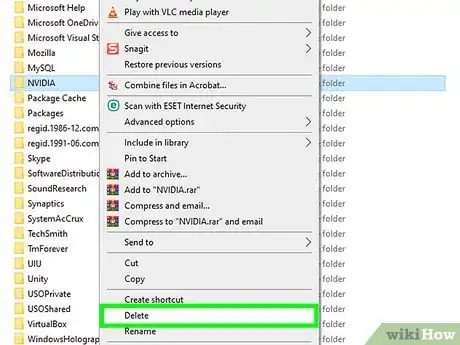
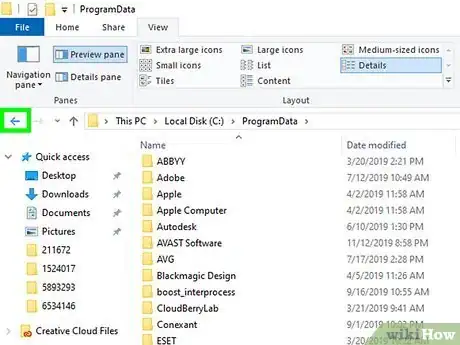
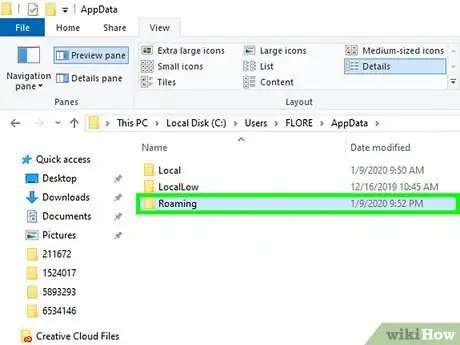
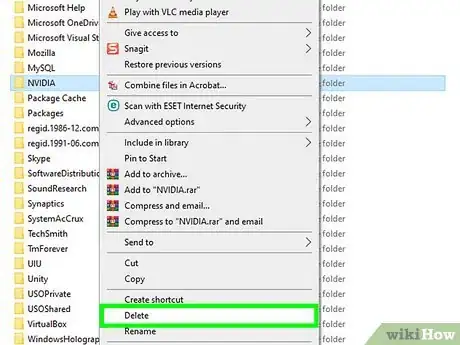
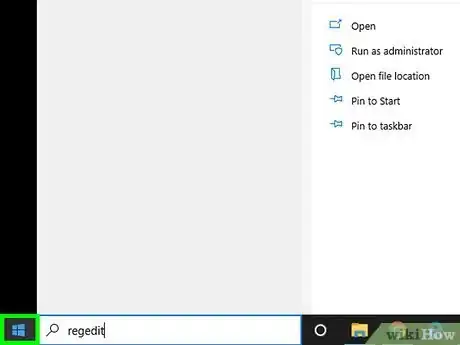

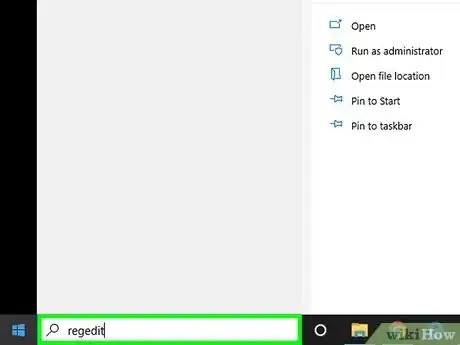
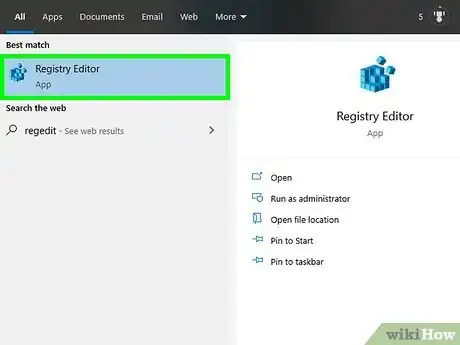
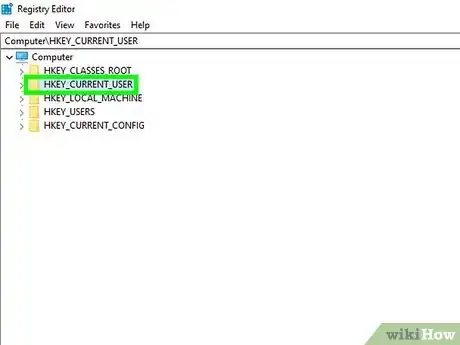
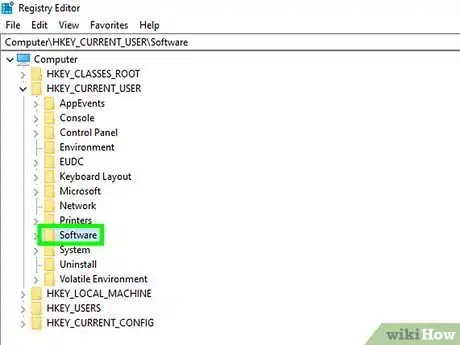
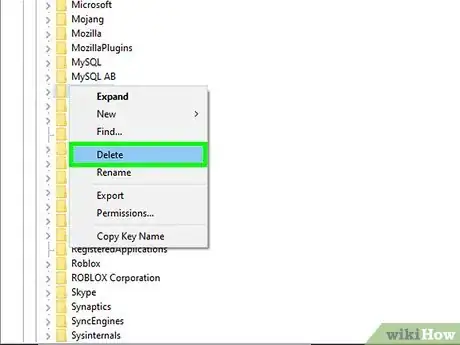
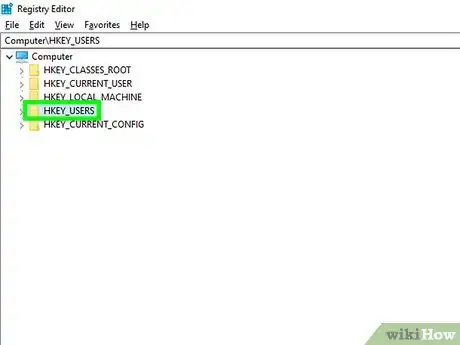
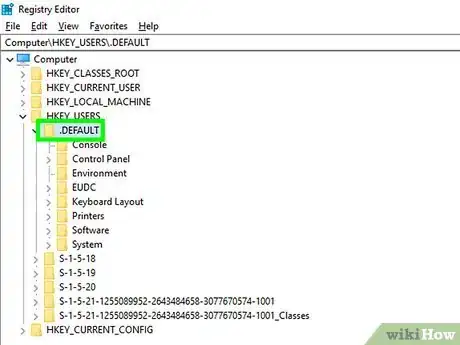
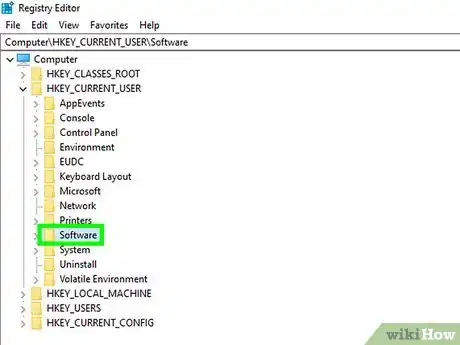
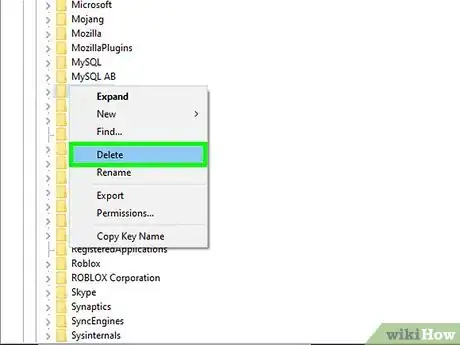
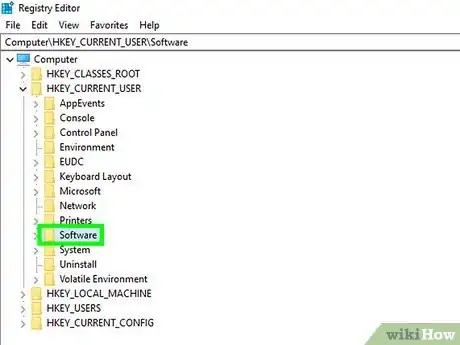
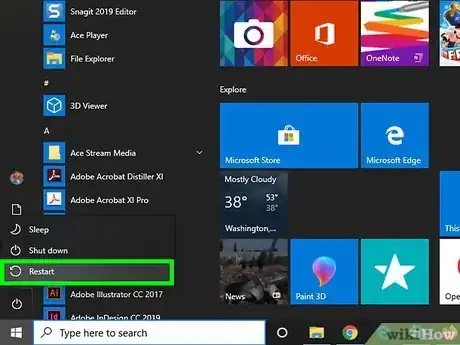


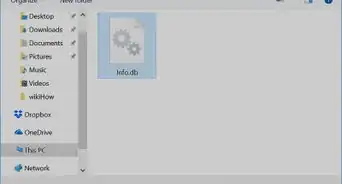
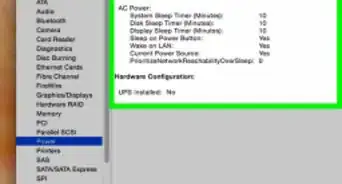
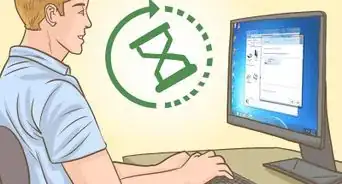
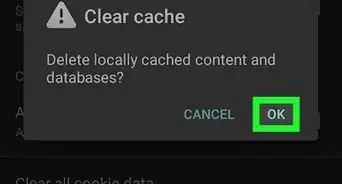
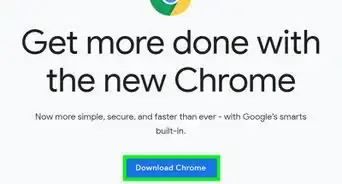

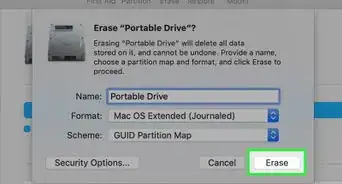
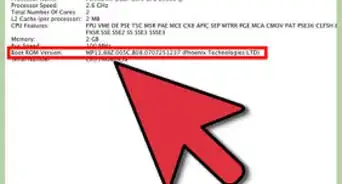
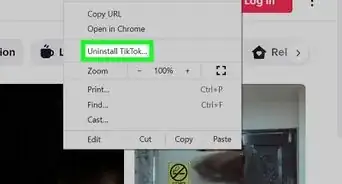
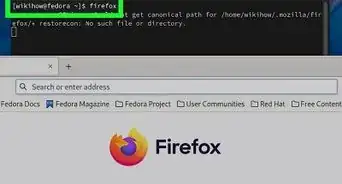
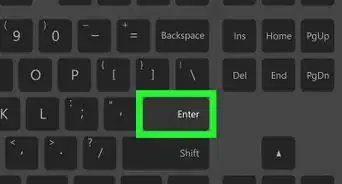
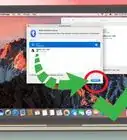

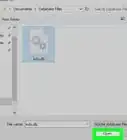
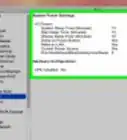


























wikiHow的内容管理团队会严密监督编辑人员的工作,确保每篇文章都符合我们的高质量标准要求。 这篇文章已经被读过19,778次。